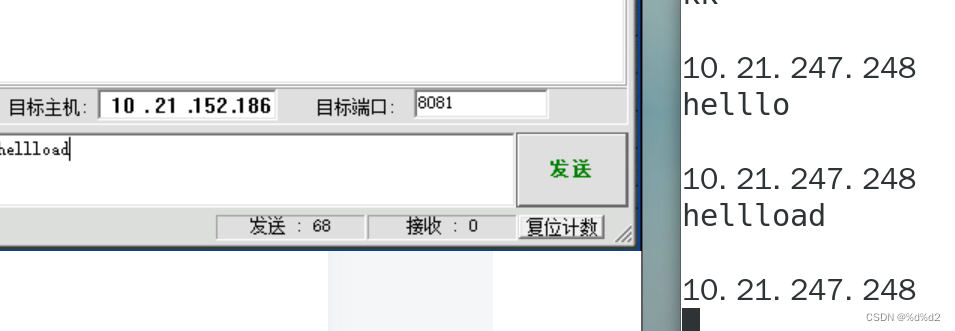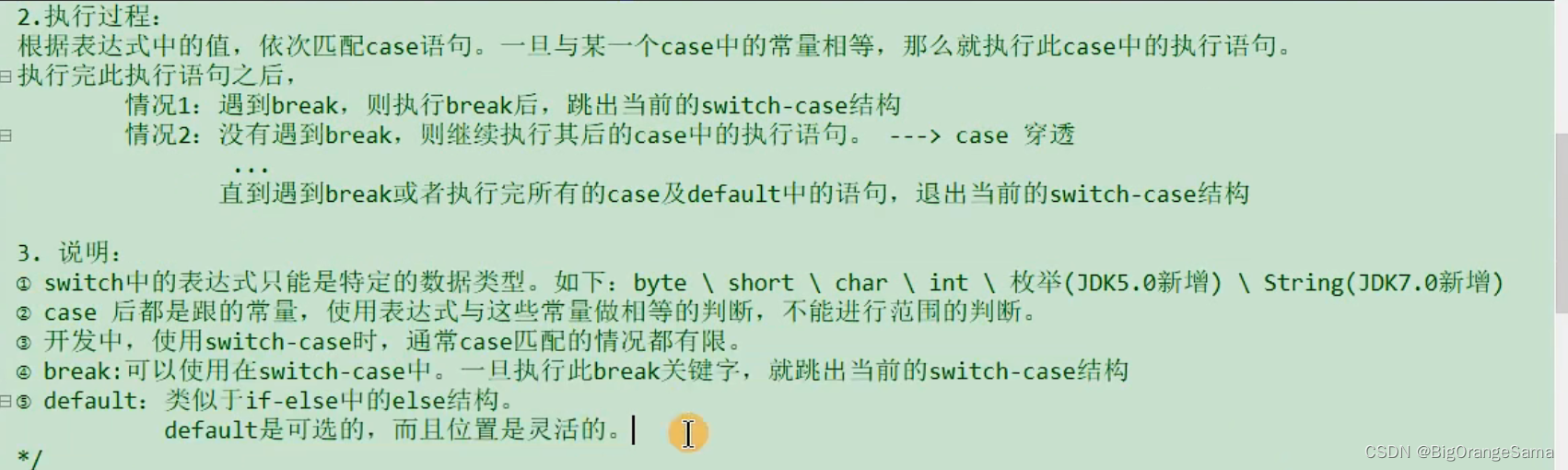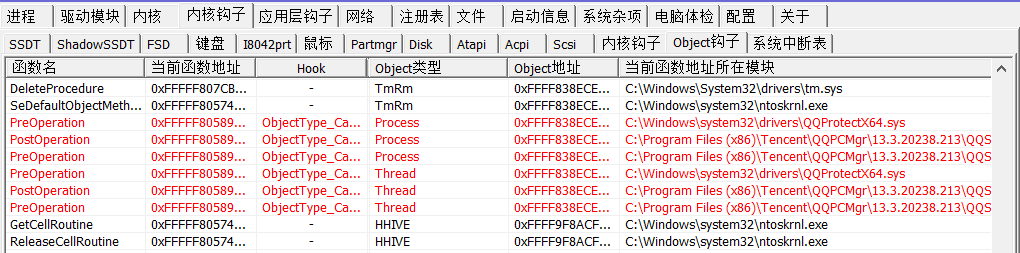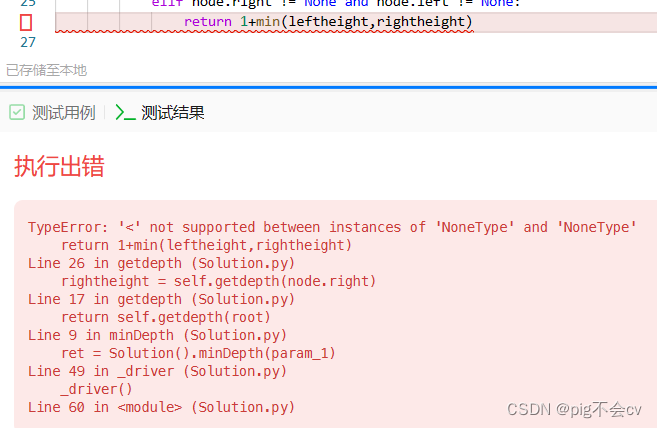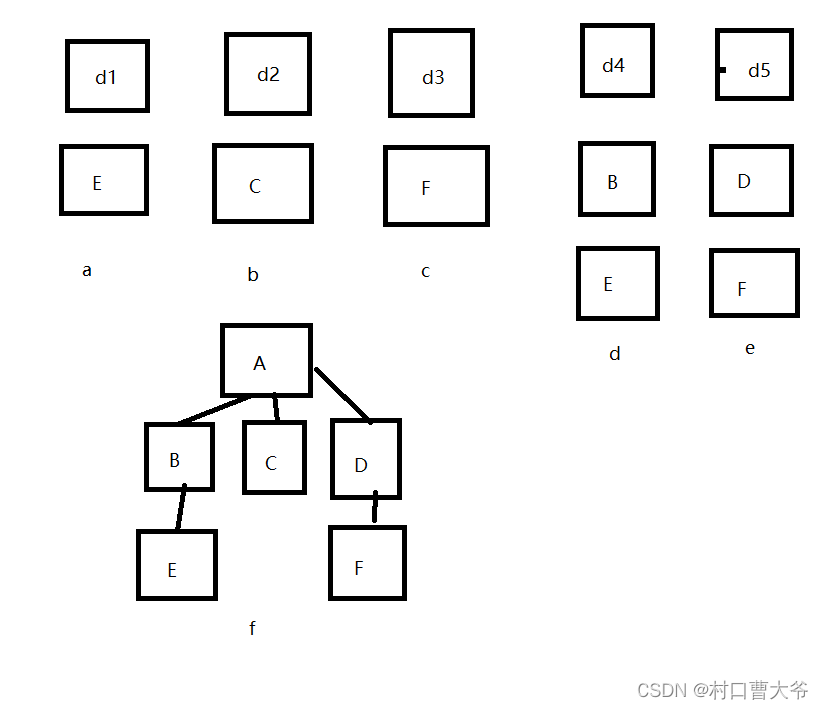文章目录
- 1. 前言
- 2. 简介
- 2.1 初步了解OneNET物联网平台创建产品步骤
- 2.2 OneNET物模型讲解
- 3 WIZnet以太网芯片
- 4 示例概述
- 4.1 流程图
- 4.2 准备工作核心
- 4.3 连接方式
- 4.4 主要代码概述
- 4.5 结果演示
- 5 注意事项
- 6 相关链接
1. 前言
物联网平台提供安全可靠的设备连接通信能力,支持设备数据采集上云,规则引擎流转数据和云端数据下发设备端。此外,也提供方便快捷的设备管理能力,支持物模型定义,数据结构化存储,和远程调试、监控、运维。本章讲解OneNET物联网平台的使用方法,并讲解使用设备连接OneNET物联网平台。
在以太网应用中使用 W5500 + MQTT应用协议让用户可以更加方便地在设备之间实现OneNET远程连接和通信。本教程将介绍W5500以太网MQTT连接OneNET的应用以及注意事项,帮助读者更好地掌握这一技术。
2. 简介
2.1 初步了解OneNET物联网平台创建产品步骤
如何在OneNET平台创建产品:
OneNET网址:中移坤灵 - 中国移动物联网开放平台 (10086.cn)
-
进入之后,登录账号,然后点击右上角开发者中心,再点击产品开发界面下的创建产品,然后选择对应的参数即可。

-
点击产品详情,在物模型界面添加一个自定义功能点

-
点击下一步,在设备开发的Topic管理页面中记录物模型topic
这里需要记录的四个topic对应的功能如下表所示:
Topic名 设备操作权限 作用 $sys/70TwP2gxl5/{device-name}/thing/property/post 发布 设备上报属性 $sys/70TwP2gxl5/{device-name}/thing/property/post/reply 订阅 云端回复上报状态 $sys/70TwP2gxl5/{device-name}/thing/property/set 订阅 云端设置设备属性 $sys/70TwP2gxl5/{device-name}/thing/property/set_reply 发布 设备回复设置 
-
一直点击下一步,然后发布产品即可。
-
之后在设备接入管理的设备管理界面下添加一个测试设备,

-
然后记录以下参数:
参数 值 产品ID 70TwP2gxl5 设备名 W5100S_W5500 设备密钥 SXFUeWlDUjJqamN4bGNndWRHNmZYc0Eyc2ZTNWh2bWo= -
生成MQTT连接参数
连接地址和端口号如下图所示:

其他参数如下图所示:

计算password工具:https://open.iot.10086.cn/doc/iot_platform/images/tools/token.exe
打开之后按照下图所示生成password:

2.2 OneNET物模型讲解
1.定义
物模型是对设备的数字化抽象描述,描述该型号设备是什么,能做什么,能对外提供哪些服务。
物模型将物理空间中的实体设备数字化,在云端构建该实体的数据模型,即将物理空间的实体在云端进行格式化表示。

如上图所示,物模型属于应用协议之上的语法语义层。在物联网平台中,物模型完成对终端产品形态,产品功能的结构化定义,包括终端设备业务数据的格式和传输规则
物模型功能模块在物联网平台中的位置如图所示:

物模型在业务逻辑属于物联网平台的设备管理模块。用于实现不同设备能够以统一的物模型标准对接应用平台,不同应用之间能够以统一物模型标准进行数据互通。
2.设备抽象模型
物模型基础功能分为三类:属性、服务、事件,功能点数量不超过100个。
| 功能类型 | 说明 |
|---|---|
| 属性 | 用于描述设备的动态特征,包括运行时的状态,应用可发起对属性的读取和设置请求。 |
| 服务 | 用于描述终端设备可被外部调用的能力,可设置输入参数和输出参数。服务可实现复杂的业务逻辑,例如执行某项特定的任务;支持同步或异步返回结果。 |
| 事件 | 设备运行时可以被触发的上行消息,如设备运行的记录信息,设备异常时发出的告警、故障信息等;可包含多个输出参数。 |
3 WIZnet以太网芯片
WIZnet 主流硬件协议栈以太网芯片参数对比
| Model | Embedded Core | Host I/F | TX/RX Buffer | HW Socket | Network Performance |
|---|---|---|---|---|---|
| W5100S | TCP/IPv4, MAC & PHY | 8bit BUS, SPI | 16KB | 4 | Max.25Mbps |
| W6100 | TCP/IPv4/IPv6, MAC & PHY | 8bit BUS, Fast SPI | 32KB | 8 | Max.25Mbps |
| W5500 | TCP/IPv4, MAC & PHY | Fast SPI | 32KB | 8 | Max 15Mbps |
- W5100S/W6100 支持 8bit数据总线接口,网络传输速度会优于W5500。
- W6100 支持IPv6,与W5100S 硬件兼容,若已使用W5100S的用户需要支持IPv6,可以Pin to Pin兼容。
- W5500 拥有比 W5100S更多的 Socket数量以及发送与接收缓存。
4 示例概述
4.1 流程图
程序的运行框图如下所示:

4.2 准备工作核心
软件
- Visual Studio Code
- WIZnet UartTool
- OneNET平台
硬件
- W5100S IO模块 + RP2040 树莓派Pico开发板 或者 WIZnet W5100S-EVB-Pico开发板
- Micro USB 接口的数据线
- TTL 转 USB
- 网线
4.3 连接方式
-
通过数据线连接PC的USB口(主要用于烧录程序,也可以虚拟出串口使用)
-
通过TTL串口转USB,连接UART0 的默认引脚:
- RP2040 GPIO0(UART0 TX) <----> USB_TTL_RX
- RP2040 GPIO1(UART0 RX) <----> USB_TTL_TX
-
使用模块连接RP2040 进行接线时
- RP2040 GPIO16 <----> W5100S MISO
- RP2040 GPIO17 <----> W5100S CS
- RP2040 GPIO18 <----> W5100S SCK
- RP2040 GPIO19 <----> W5100S MOSI
- RP2040 GPIO20 <----> W5100S RST
-
通过PC和设备都通过网线连接路由器LAN口
4.4 主要代码概述
我们使用的是WIZnet官方的ioLibrary_Driver库。该库支持的协议丰富,操作简单,芯片在硬件上集成了TCP/IP协议栈,该库又封装好了TCP/IP层之上的协议,我们只需简单调用相应函数即可完成协议的应用。
第一步:mqtt_onenet.c文件中引用对应的库。
第二步:宏定义相关内容
第三步:定义一个mqtt连接参数的结构体并进行定义,这里给结构体赋的值是连接OneNET对应的参数以及物模型的订阅发布主题。
第四步: 设置预设IP地址信息以及标志位。
第五步:编写几个函数,包括网络初始化函数,1秒定时器回调函数,1毫秒定时器回调函数,MQTT初始化函数,MQTT接收消息回调函数,DNS解析函数以及json解析函数。
第六步:编写定时器回调处理函数,用于DHCP和MQTT 滴答定时器处理函数。
第七步:主函数先是对串口和SPI的初始化,然后写入W5100S的网络配置参数,初始化DHCP后开始DHCP获取IP,获取到就打印获取到的IP,获取次数超过最大获取次数时就使用静态IP,DNS解析域名,之后初始化MQTT,然后主循环是一个状态机的轮询,会按照流程图进行连接、订阅、定时上报消息、保活以及接收消息处理。
主函数代码如下所示:
int main()
{
/* Variable definition */
int ret;
struct repeating_timer timer_1s;
struct repeating_timer timer_1ms;
uint8_t pubmsg[128] = {0};
/*mcu init*/
stdio_init_all(); /*Initialize the serial port*/
wizchip_initialize(); /*Initialize the SPI*/
/* LED init */
gpio_init(LED_PIN);
gpio_set_dir(LED_PIN, GPIO_OUT);
/*timer init*/
add_repeating_timer_ms(1000, repeating_timer_1s_callback, NULL, &timer_1s); // Add DHCP and DNS 1s Tick Timer handler
add_repeating_timer_ms(1, repeating_timer_1ms_callback, NULL, &timer_1ms); // Add MQTT 1ms Tick Timer handler
/*dhcp init*/
DHCP_init(SOCK_DHCP, ethernet_buf); // DHCP initialization
/*dns init*/
DNS_init(SOCK_DNS, ethernet_buf);
/* Set the network address information */
printf("wiznet chip mqtt of onenet example.\r\n");
network_init(&net_info); // Configuring Network Information
print_network_information(&get_info); // Read back the configuration information and print it
/* Resolve mqtt broker domain names using dns */
do_dns(mqtt_params.mqttHostUrl, mqtt_params.server_ip);
/*mqtt init*/
mqtt_init();
while (true)
{
switch (run_status)
{
case CONN:
{
ret = MQTTConnect(&c, &data); /* Connect to the MQTT server */
printf("Connect to the MQTT server: %d.%d.%d.%d:%d\r\n", mqtt_params.server_ip[0], mqtt_params.server_ip[1], mqtt_params.server_ip[2], mqtt_params.server_ip[3], mqtt_params.port);
printf("Connected:%s\r\n\r\n", ret == SUCCESSS ? "success" : "failed");
if (ret != SUCCESSS)
{
run_status = ERROR;
}
else
{
run_status = SUB;
}
break;
}
case SUB:
{
ret = MQTTSubscribe(&c, mqtt_params.subtopic, mqtt_params.subQoS, messageArrived); /* Subscribe to Topics */
printf("Subscribing to %s\r\n", mqtt_params.subtopic);
printf("Subscribed:%s\r\n\r\n", ret == SUCCESSS ? "success" : "failed");
if (ret != SUCCESSS)
{
run_status = ERROR;
}
else
{
run_status = KEEPALIVE;
}
ret = MQTTSubscribe(&c, mqtt_params.pubtopic_reply, mqtt_params.subQoS, NULL); /* Subscribe to Topics */
printf("Subscribing to %s\r\n", mqtt_params.pubtopic_reply);
printf("Subscribed:%s\r\n\r\n", ret == SUCCESSS ? "success" : "failed");
if (ret != SUCCESSS)
{
run_status = ERROR;
}
else
{
run_status = KEEPALIVE;
}
break;
}
case PUB:
{
if (pub_time >= 5)
{
pub_time = 0;
sprintf(pubmsg, "{\"id\": \"123\",\"version\": \"1.0\",\"params\": {\"LEDSwitch\": {\"value\":%s}}}", gpio_get(LED_PIN) == ON ? "true" : "false");
pubmessage.payload = pubmsg;
pubmessage.payloadlen = strlen(pubmessage.payload);
ret = MQTTPublish(&c, mqtt_params.pubtopic, &pubmessage); /* Publish message */
if (ret != SUCCESSS)
{
run_status = ERROR;
}
else
{
printf("publish:%s,%s\r\n\r\n", mqtt_params.pubtopic, pubmessage.payload);
}
}
else
{
run_status = KEEPALIVE;
}
break;
}
case KEEPALIVE:
{
if (MQTTYield(&c, 30) != SUCCESSS) /* keepalive MQTT */
{
run_status = ERROR;
}
else
{
run_status = PUB;
}
sleep_ms(100);
break;
}
case ERROR: /* Running error */
printf("system ERROR!\r\n");
sleep_ms(1000);
break;
default:
break;
}
}
}
4.5 结果演示
1.打开WIZ UartTool,填入参数,获取到IP之后解析mqtt服务器域名,然后进行OneNET的连接,连接成功后会打印订阅的主题,并定时向服务器上报板载LED灯状态。

2.通过OneNET下发指令控制LED打开



3.平台物模型上也可以收到设备上的板载LED灯状态

5 注意事项
- 订阅和发布的物模型主题不要弄错了,否则会导致无法正常运行。
- 把OneNET的物模型主题复制过来时,需要把{device-name}替换成设备名
- 如果想用WIZnet的W5500来实现本章的示例,我们只需修改两个地方即可:
(1)在library/ioLibrary_Driver/Ethernet/下找到wizchip_conf.h这个头文件,将_WIZCHIP_ 宏定义修改为W5500。
(2)在library下找到CMakeLists.txt文件,将COMPILE_SEL设置为ON即可,OFF为W5100S,ON为W5500。
6 相关链接
WIZnet官网
WIZnet官方库链接
本章例程链接
想了解更多,评论留言哦!
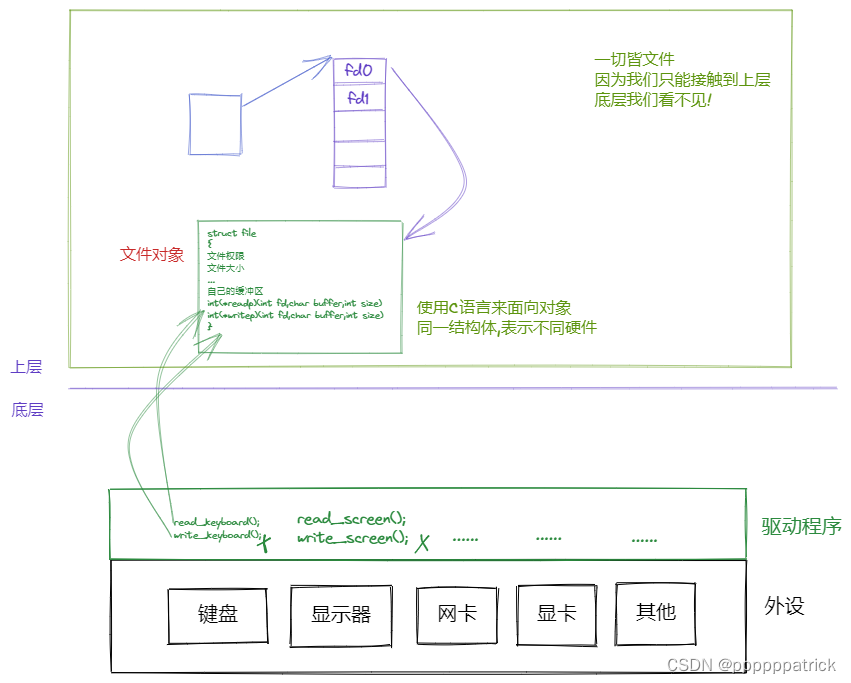
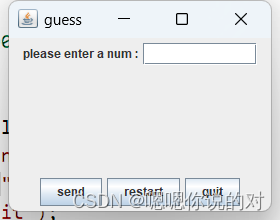

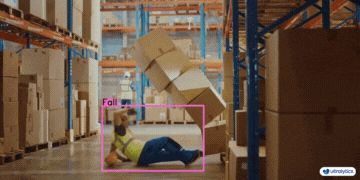

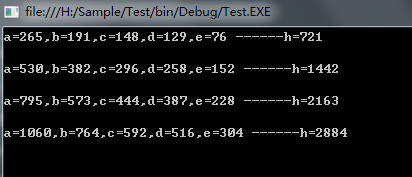
![[ 云计算 | AWS ] AI 编程助手新势力 Amazon CodeWhisperer:优势功能及实用技巧](https://img-blog.csdnimg.cn/cdbefd85b421411bb232db0cdc91a0c5.png)